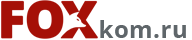В этой статье, мы расскажем, как разобрать и почистить игровой ноутбук MSI GT683.
В сервисный центр FoxKom, на ремонт, с диагнозом не включается, поступил замечательный, игровой ноутбук MSI GT683. Первичная диагностика показала, что в ноутбуке неисправен разъем питания. Естественно, для устранения этой неисправности ноутбук следовало разобрать, и мы не упустили возможность написать об этом статью.
В первую очередь снимаем аккумулятор. Под аккумулятором мы обнаруживаем наклейку, говорящую нам о том, что хозяин этого ноутбука является счастливым обладателем Windows 7 Home Basic. Я считаю, что такое расположение наклейки очень удачное, ведь она не сотрется в процессе использования ноутбука. Но есть и минус, при установке ОС придется заранее переписать ключ.

Далее откручиваем шесть винтов и снимаем крышку. Придется приложить усилие, так как крышка держится довольно крепко. Желтым кружком помечен винт удерживающий клавиатуру.
Если вашей целью является чистка ноутбука от пыли, то достаточно открутить всего один винт, помеченный красным. После этого вентилятор, легко снимется, открыв доступ к радиаторам системы охлаждения. Если же вы хотите пойти дальше и заменять термопасту, то следует снять радиаторы, открутив винты помеченные зеленым, а если вам требуется разобрать ноутбук полностью, то потребуется открутить ещё и винты помеченные желтым.

В нашем случае система охлаждения была не сильно грязной, но почистить все равно не помешает.


Далее снимаем радиаторы и вынимаем HDD. Для того чтобы вынуть жесткий диск следует потянуть за лямку с торца устройства. Далее снимаем видеокарту, открутив удерживающий её винт.

Для дальнейшей разборки снимаем клавиатуру, для этого надо отжать удерживающие её защелки на картинке ниже они помечены зеленым. Вытаскивать клавиатуру следует осторожно, чтобы её не деформировать и не повредить шлейф. Затем следует снять декоративную панель, на которой находится кнопка включения и сенсорные кнопки. Для этого следует отжать защелки с нижней стороны ноутбука и снять панель. Панелька держится довольно крепко, по этому потребуется применить усилие.

Далее отстегиваем все помеченные шлейфики и откручиваем 4 винта удерживающих матрицу. Сняв матрицу открывается доступ к двум винтам удерживающим декоративную панельку под матрицей, открутив их панелька довольно легко снимается.

Далее, снимаем верхнюю крышку, и перед нами открывается вид на материнскую плату.

Демонтировав материнскую плату, обнаруживаем, что под разъемом питания материнская плата прогарела насквозь. Это произошло из- за механического повреждения самого разъема, видимо хозяева ноутбука сильно дернули за шнур питания. Ремонт заключался в восстановлении материнской платы и припайке нового разъема.

Будьте осторожны с проводами, подключенными к ноутбуку, одно неверное движение и вас ждет дорогостоящий ремонт. И не забывайте держать устройство в чистоте, и оно будет служить вам верой и правдой.